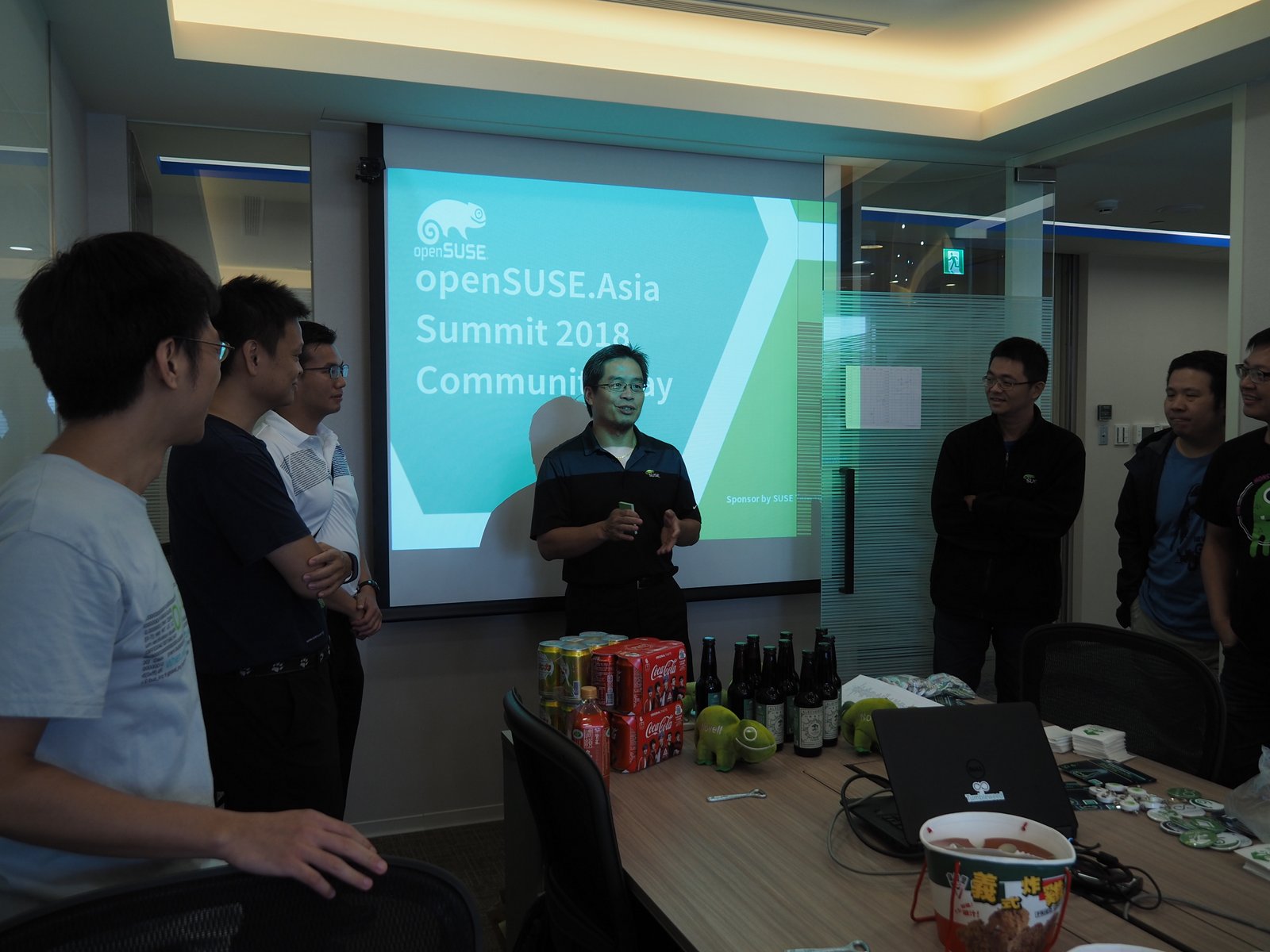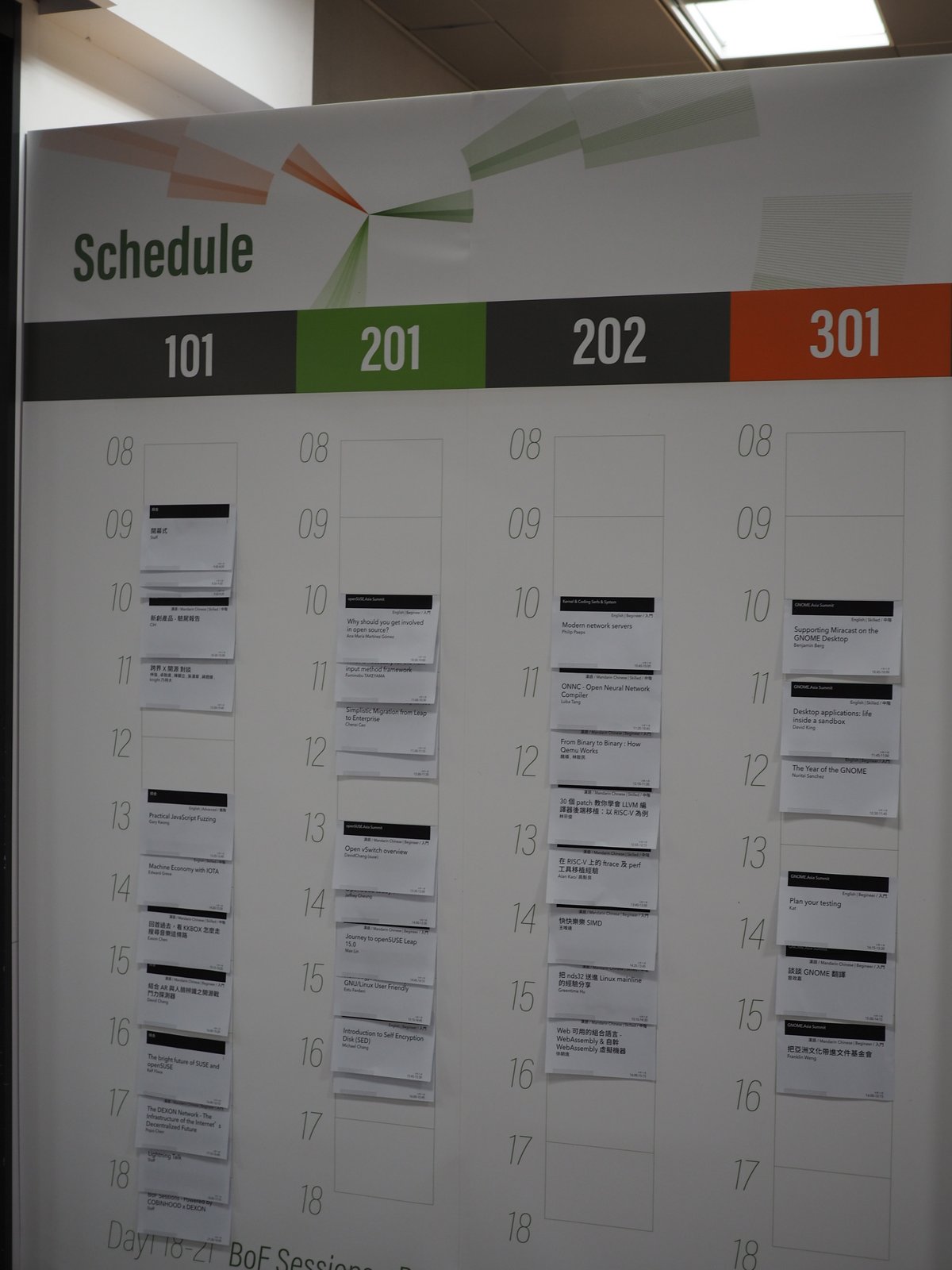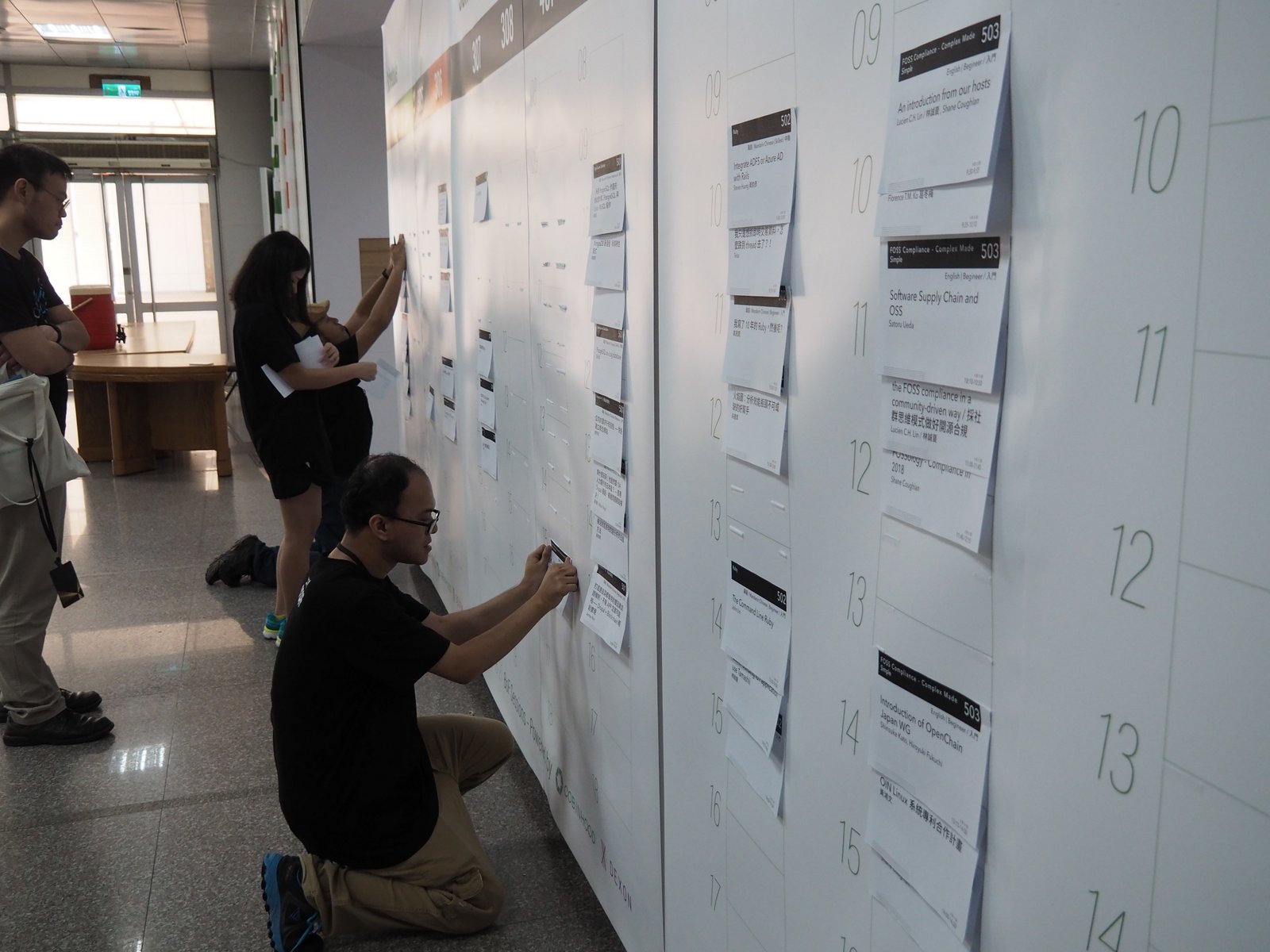By Syuta Hashimoto @
2018-12-04 07:29
橋本修太です。
このブログは「openSUSE Advent Clendar 2018」の4日目の記事です。
アドベントカレンダー完走目指して、急遽入れさせて頂きました。
初日から、覆面君さん、川上さん、鹿野月美さんと、レベルの高いブログが続き、私は非常に興奮しております。
が、ここで一息入れさせて頂きましょう。今日の話題はコンソールコマンドです。(タイトル詐欺感はご了承を・・・)
ある日、本家のサポートMLの、コンソールのフォントサイズだかの話題に、以下のような文章が現れました。
【意訳】
「今だったら、皆(バージョンにもよるけど)、vttyの行数、桁数は、次のコマンドで取得できるよ。
inxi -Gxx か、inxi -Fxz でね。」
ここで私は思うわけです。
(inxiってなに?)
というわけで、使ってみました。
使ってみる
さっそく、Leap 15のコンソールで実行。
$ inxi
しかし、こんなメッセージが。
If ‘inxi’ is not a typo you can use command-not-found to lookup the package that contains it, like this: cnf inxi
言わずと知れた、コマンドが無かった時のメッセージですね。
こうなると、次にすることはパッケージの検索。次のコマンドで検索します。
zypper se inxi
すると、該当パッケージが表示されます。これをインストールしましょう。
sudo zypper in inxi
zypperの使い方は、いずれどなたかがアドベントカレンダーしてくれると期待しています。
本題 inxiとは?
実行してみます。
inxi
すると、私の環境では以下のように出力されました。
Resuming in non X mode: glxinfo not found. For package install advice run: inxi –recommends
CPU~Quad core Intel Core i5-2400 (-MCP-) speed/max~3092/3400 MHz Kernel~4.12.14-lp150.12.25-default x86_64
Up~3:22 Mem~2698.9/7952.8MB HDD~1012.2GB(40.4% used) Procs~281 Client~Shell inxi~2.3.40
どうやら、ハードウェア情報を簡単に取得して出力してくれるようです。
マニュアルを見てみますと、
$ man inxi
頭に次のような説明が。
inxi – Command line system information script for console and IRC
IRC!? それはさておき、システム情報を出力してくれるスクリプトのようですね。
ちなみに、コマンドの場所を確認し、
which inxi
そのコマンドが何かを調べてみますと、
file /usr/bin/inxi
以下のように出力されました。
/usr/bin/inxi: Bourne-Again shell script, UTF-8 Unicode text executable, with very long lines, with escape
sequences
どうやら、シェルスクリプトのようです。思い切って中身を見てみましょう。
less /user/bin/inxi
すると、先頭に見慣れた次の一行が。
#!/usr/bin/env bash
そう、シェルスクリプトの先頭に記述する一行ですね。つまり、inxiはシステム情報を取得・出力してくれる、シェルスクリプトでした。
コマンドを実行した結果の所に、glxinfoが無いよ、といった警告が出ていたことに気付きましたでしょうか。システム情報の収集は、inxiが他のコマンドを呼び出すなりして行う為、そのコマンドが無かったりすると警告となるわけです。
以上、簡単にハードウェア情報(というか、システム情報でしたね)を取得する、inxiコマンドの紹介でした。
MLにあった、inxi -Gxx や、 inxi -Fxz、試してみると面白いですよ。
ううむ、このブログ、inxiの紹介では無くて、見慣れないコマンドを見た時の遊び方のチュートリアルみたいになってしまいましたねぇ。
という事で、近いうちにcnfでも遊びたいと思っています。
Category
openSUSE,
TOPICS,
その他 |
受け付けていません
By Taniguchi Akira @
2018-11-22 00:08
前になりますが、11月9日(金)と10日(土)の二日間にわたり開催された関西オープンフォーラムに参加してきました。
会場は例年通り、南港 ATC の ITM 棟 10階。
私は始めての参加だったのですが、ちょうど良い感じの広さでした。
ブースは受付から入口入ってすぐの一等地でした。

はしもとまささんから受け取った中ギーコとちびギーコを重ねていたら、スタッフの学生さんたちの目にとまって撮影されていました。やはりギーコの力は強いですね。
ブースでは標準の KDE Plasma デスクトップの PC と萌えカスタマイズされたデスクトップの PC とがとが並び、これだけ自由に UI をカスタマイズできますよ、というのをアピールできました。

ITM 棟にはファミリー向けの室内遊園地があり、そこで遊んでいたご家族などがふらっと立ち寄られているのも印象的でした。
openSUSE のブースにもご家族連れが立ち寄られて、子供さんがデモ用に起動していたいくつかのゲームで遊んでいる間にコンピュータ教育に関して親御さんとお話をしたりと、OSCとは違う方向での話をすることができました。
二日目は東海道らぐの発表にお邪魔してきました。
openSUSE とは直接関係はないのですが、私が普段日本語入力に使っている SKK の紹介です。

懇親会でふるまわれた日本酒。あっという間に無くなってました(笑)
関西では次は来年1月の OSC 大阪でのブース出展を予定しています。
それでは、来年またお会いしましょう!
Category
イベント,
レポート |
受け付けていません
By Syuta Hashimoto @
2018-11-05 22:49
橋本修太です
少し前の事になりますが、10月27日(土)、28日(日)に開催されたオープンソースカンファレンス2018 Tokyo/Fall に参加してきましたので、レポートしたいと思います。
会場
東京は日野にある、明星大学の28号館で開催でした。東京では春、秋、と二回開催しますが、全て明星大学さんが会場を提供してくださってますね。ありがとうございます。
ブース

openSUSEブース
今回はセミナーを持たなかったので、ブースでopenSUSEの紹介をさせて頂きました。
私は今回で三回目なのですが、以前にお会いした方も何人か来てくださっていて、「今年はですねー、」とお話する事もありました。
話題は、openSUSEっていうのはですね、というのと、トランザクショナルアップデートの話と、ギーコの可愛さアピールで大半でした。ブースする時は、話のネタを整理した方がいいかも・・・と思いました。ただ、そもそもが「オープンソースカンファレンス」なので、多少なりとも興味を持ってくださっているのはありがたいですよね。
今回は(今回も?)mastdonインスタンス、通称末代から多くの学生さんが参加されてました。末代の人に限らず、学生さんは良い意味で貪欲さがあって、説明していても楽しかったですし、こういう態度を見習いたいなぁと思いました。
あと、台湾openSUSEユーザ会のmax氏が来日されていて、ブースでお話させて頂きました。
「openSUSEのアピールポイントって何?」と聞くと、「そりゃ、YaSTで簡単設定で、作業時間短縮できる事だよ」と、軽快なお返事が。続いて、「次はSLESとの親和性かな。」とおっしゃっていたので、「日本だとSLESユーザーも多くなくて・・・」と伝えると、苦笑いしてました。
SUSE
SLESと言えば、今回はSUSE事業部がロゴスポンサーとして協賛してくださいました。
また、特大ギーコを預かってくれたり、SUSE事業部の方が遊びに来てくれたりと、かなり協力してくださっています。本当にありがとうございます。

特大ギーコ
しばらくSUSEでお預かりの特大ギーコくんです。
ちなみに、SUSE事業部の方とは、今年のOpen Source Summitでお会いしました。(私と武山さんがボランティアスタッフで参加していました。)よく言われる事ですが、何処に出会いがあるかはわからないものですね。積極的に外に出ていくのも悪くないな、と思いました。
LibreOffice ハンズオン
土曜日のお昼は、同時開催されていたLibreOffice ハンズオンに参加させて頂きました。
Writerを使って美麗なビジネス文書を作ろう、という内容で、スタイルの使い方、痒い所に手が届くトピック、と、かなり満足の行く内容でした。このハンズオン、Writer使って文書作るすべての人が一度は受けておいて損は無いんじゃないでしょうか。
ちなみに、「事前にインストールしておいてね」と言われていたNOTO Fontですが、openSUSE Leap 15 には標準で入っていました。デスクトップアプリもユーザー目線強めのパッケージングが嬉しいですよね。(ユーザーがパッケージングしてるので当然の帰結ですよね)
キャリア&恋活セッション
今回のOSCは、以前から行っている、学びのセッション、それから、キャリアアップセミナー、恋活セッション、と、色の違うトラックがあったりしました。
普段は聞くことの無い話を聞けたりするので、こういうのも嬉しかったりしますよね。面さんのセッションに参加したのですが、かなりの人数でした。やはり先達のお言葉には重みを感じました。
来年の春は
次回の東京開催は、来年の春ですね。2月なのでけっこうすぐ来ると思います。セミナーを持つにしろ、ブースに立つにしろ、openSUSEの面白い話題を皆さんに届けられるよう、準備していきます。
それでは、来年の春にお会いしましょう!
Category
イベント,
レポート |
受け付けていません
By ftake @
2018-10-31 00:46

10月27日、28日に明星大学で開催されたオープンソースカンファレンス 2018 Tokyo/Fall に出展しました。
セミナーは2本立てで、始めに openSUSE Leap 15.0の新機能として、トランザクショナルアップデートの機能を紹介しました。
後半は井川さんによるOpenStackの開発の話でした。OpenStack の開発の過程で、これまでタスク管理の StoryBoard などの開発ツールを作ってきたそうです。

セミナーの様子
2日間の来場者は1050名と、少なめでした。しかし1日目の懇親会は約200名が参加し、いつも以上にごった返していました。

土曜日の午後の段階で、閉会式 LT の枠が残っているなぁ…と思い、openSUSE.Asia Summit と共催で参加した台湾の COSCUP と OSC 東京の違いを紹介しました。規模感は OSC 東京と同じですが、講演の構成やその他、いろいろが違います(続きはスライドで)。
OSC でこういうことをやってみたい(やって欲しい)と言う方は、11月に意見交換会があるので、参加してみて下さい。
日本openSUSEユーザ会が出展する次回のイベントは、11月の関西オープンフォーラム(KOF)と、オープンソースカンファレンス島根です。
次の東京は2月22日、23日の開催です。今後のイベントでもお待ちしております。

Category
openSUSE,
イベント,
レポート |
受け付けていません
By ftake @
2018-09-04 23:27
2018年8月10日〜13日にかけて、台湾の台北で openSUSE.Asia Summit が開催されました。今年は台湾最大のFLOSSコミュニティイベントであるCOSCUPとGNOME.Asia Summitとの共催で盛大に開催されました。
3日間のイベントの内訳は次のとおりです:
- 10日(金): Community Day @SUSE Taiwan
- 11日(土)、12日(日): メインカンファレンス @台灣科技大學
- 13日(月): 1 day ツアー
ウェブサイト:
旅の準備
たまには、海外カンファレンスへの参加の準備方法も書いておきたいと思います。
まず気になるのは航空券と宿の確保ではないでしょうか?簡単に手順を紹介します。openSUSE には旅費の最大8割を支援するTravel Support Programというものがあります。これを申請するとき(発表投稿時)までに、航空券と宿代をある程度見積もっておく必要があり、早めに決めておく必要があります。また、本当はTSPの申請の承認が終わるまで買わないようにという指示がありますが、直前になると値段も高くなるので、TSP の結果(支援金額)によらず参加する場合は、早めに手配してしまいましょう。今回は2ヶ月前に予約していました。
手配の方法にはいくつかあります:
- 航空券とホテルをそれぞれ手配する
- 航空券とホテルがセットになったパックプランを旅行代理店経由で手配する
私の場合は、基本的に前者の方法を使います。後者の方法だと安くで入手できる場合や、空港からの送迎が付いていたりしますが、基本2人以上のプランばかりなのと、ホテルがカンファレンス会場にアクセスの良いところが選べないことがあるのが難点です(今回の台北は困らないのですが…)。
次は、航空券をどうやって買うかです。とりあえず、航空券の価格比較サイトで価格を調べながら、旅程と便を決めます。今回は特にお盆休みでしたので、日程や便によって大きく価格が異なりました。このとき LCC には、手荷物の料金が含まれていないため、追加費用を足すのを忘れないようにしましょう。
今回は木曜日の夜発(定時ちょっと前まで仕事できる時間)、水曜日の夕方発にして、ほとんど普段の価格の Eva Air(長榮航空)にすることにしました。LCC は夏休み価格になっていたので、価格は逆転していました。LCC の遅延、欠航リスクについては、修太さんのレポートを見て下さい。
どこから買うと安いかも比較サイトから分かるのですが、基本的には航空会社のウェブサイトから直接買っています。旅行代理店を通して買ったりすることもできますが、手数料がかかるところだと融通が利いたりしますが、間に挟まるものがあるので面倒なことになることもあります。
宿はオンライン予約サイトがいっぱいあるので、どれかを使いましょう。今回は Booking.com でした(前回の台湾は楽天でした、Expedia や Hotels.comを使うこともあります)。Booking.com は部屋の種類ごとに写真がたくさんあるのと、予約時に宿へのリクエストをチェックボックス形式 + 自由記述で書いて送れるのが便利です。グレードは日本で言うビジネスホテルクラス、場所は深夜着で、高速バスを降りてからの足がないので台北駅から徒歩圏内で探しました。あんまり評価値は気にしすぎなくても良いかと思いますが、酷すぎるレビューコメントがついていないか気をつけましょう。
両替についても一応。私の場合は海外キャッシングを有効化したカードを持っていき、現地の ATM で引き出しています。どうしても国内で両替したい場合は、横浜などの主要駅近くの銀行の外貨両替コーナーか成田空港で両替できますが、手数料が高めです。現地についてから空港で両替もできます。
観光をする場合は、観光ガイドを1冊持っていくのがおすすめです。オンラインでも調べられますが、やっぱりまとまった情報にぱっとアクセスできると便利です。2015年の Asia Summit のときに買った「地球の歩き方」を持っていきましたが、九份や十分のバスの本数や料金、入場料などがすっかり古くなっていました。
最後に、海外旅行保険入っておきましょうね。オンライン申し込みで低価格なものや、クレジットカード付帯の保険があります。
移動日
台風が来るということで、木曜日の午後を休暇にしておきました。台風は朝には過ぎ去ってしまいましたが、早めに成田空港に移動しました。
空港に行って、まず中華電信の SIM カードを入手。地下のテレコムスクエアのカウンターで開通日 + 5日間使えるちょうどよい SIM カード(これ以外はない)が1400円で手に入ります。到着が23時を過ぎるので、現地では翌朝まで買えず、駅から宿に移動するときに使えません。
1日前の同じ便が23時間遅れで飛んでいきましたが、乗る便はほぼ定刻通りに出発でした。
そして、台北桃園到着。もう2度目なのでさっさと現金を引き出して、高速バスに乗って台北駅まで行き、深夜の町を歩てホテルにチェックイン。宿は写真詐欺ではなくてよかったです。
Community Day
金曜日は Community Day でした。今回は規模が大きなイベントで、密なコミュニケーションができない懸念があったため、前日に openSUSE コミュニティだけのイベントを設定しました。会場は SUSE / Micro Focus の台湾オフィスの会議室で、ピザとフライドチキン(定番の組み合わせだそうです)を食べながら、Board の Ana と Simon と議論をしました。ビールメーカーに依頼して作った openSUSE.Asia Summit ラベルのビールも用意されました。
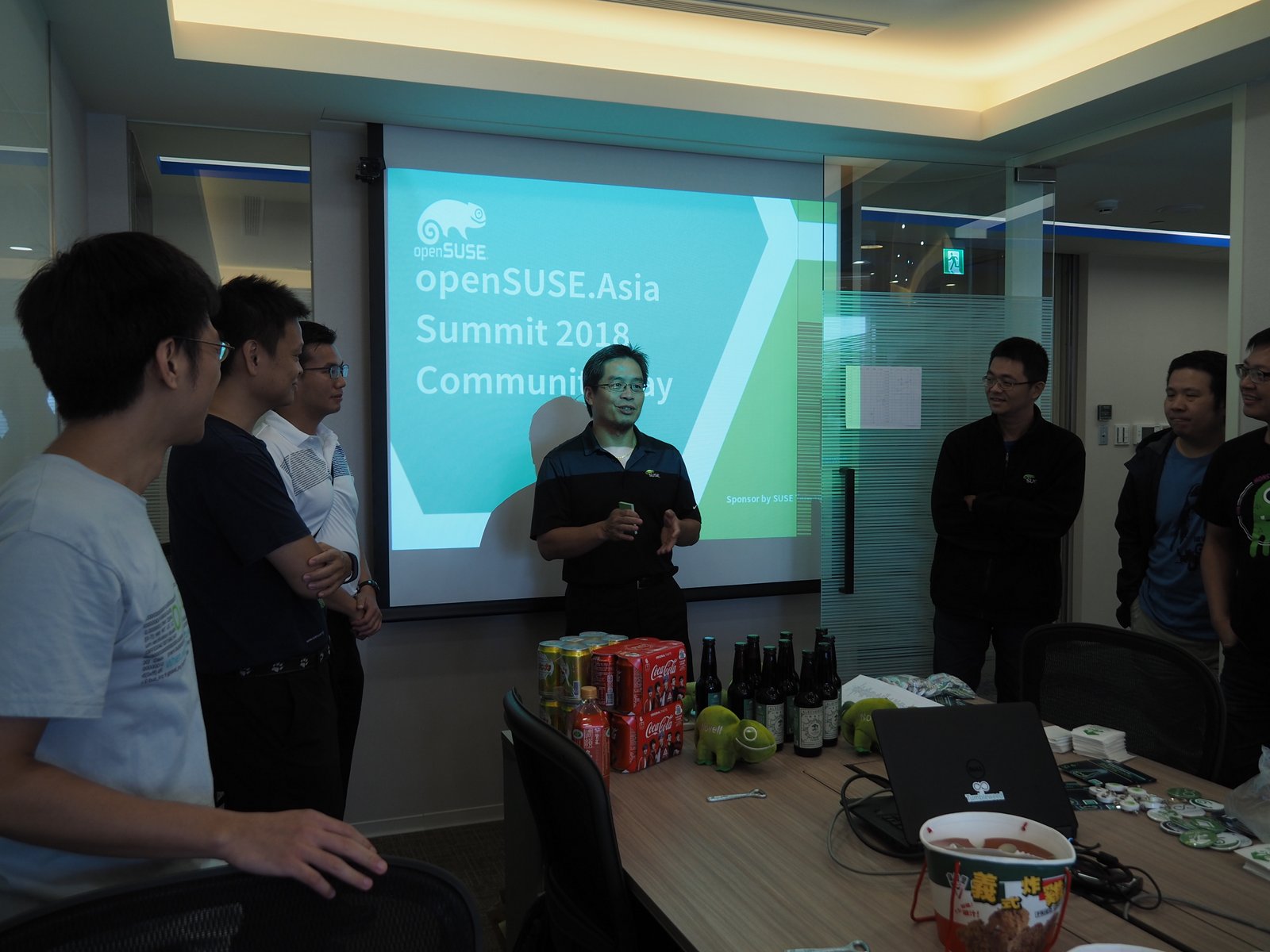


最初の話題は GSoC の学生の集め方でした。東アジアでやるにはやっぱり言葉の壁が大きいので、ローカル言語で話せるメンターが必要であること、教員を通して学生にアプローチすることが重要であること、告知がまだまだ足りていないことが挙がりました。
鎌田さんが中心となって行っている日本での openSUSE Leap ユーザガイドの翻訳の話も紹介し、公式化できないかという提案もしました。これについては、今はページごと(doc.opensuse.org)に GitHub プロジェクトがあるので、まずはそこで Issue を発行して議論すること、翻訳プラットフォームの Weblate に持っていきたいよねということを確認しました。
持っていった Geeko Magazine は大人気。各パラグラフの要約だけ作れば、翻訳版を作れるんじゃないかという声がありました。また、イラストを描いてくれるような人が他の地域にはいないので、Geeko Magazine の表紙はすごいとのことでした。

Community Day は少し早めにお開きにして、夜は3イベント合同の Welcome party へ移動。会場は台北101が見える屋上テラスのあるクラフトビールレストランでした。

openSUSE Board の Ana と Simon と、インドネシアの Edwin、日本から参加した榎さん、井川さん、大村さんと。

1日目
公館駅でインドネシアメンバーに呼び止められ、みんなでぞろぞろと会場へ移動しました。まだ準備中の会場でしたが、まず目に入ったのが、壁に貼りだしたタイムテーブルでした。スケジュールはチケットにもなっている COSCUP アプリからも確認できるのですが、発表がどの言語で行われるかが分からないため、この紙か Web サイト上のプログラムで確認していました。
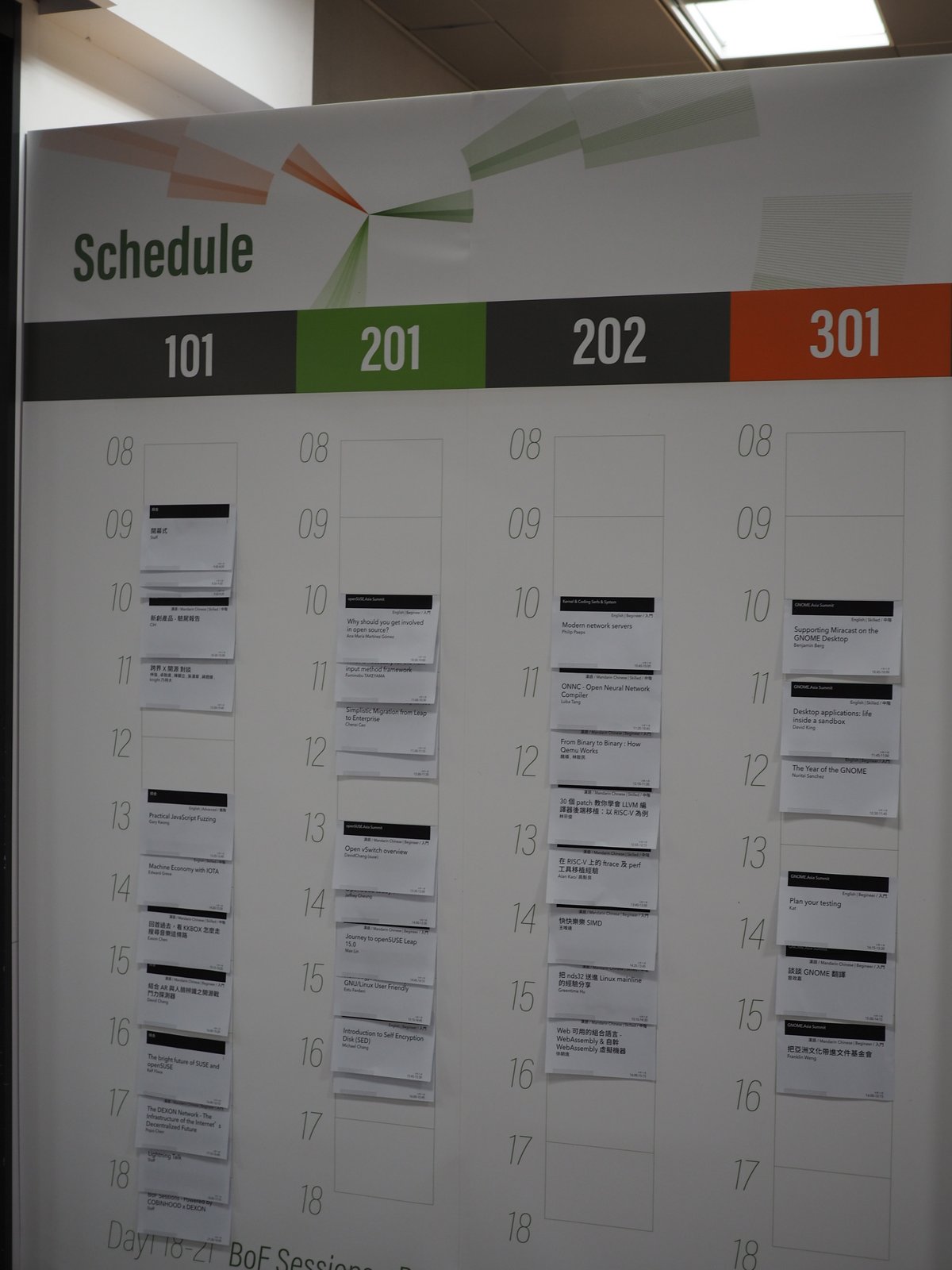
開会式では、openSUSE Board の二人が挨拶。

その後に COSCUP キーノートで台湾のデジタル大臣のAudrey Tang氏 による講演がありました。細かい内容は YouTube を見ていただくとして、オープンソースの定義から話が始まり、Social Innovation Lab(共創スペース)についての説明がありました。
筆者の発表は openSUSE のトラックの2番目でした。今回は Input Method Framework (IMF) には、今後必要なことについて話しました。3年前は複数の IMF を切り替える話だったのですが、主に GNOME 方面で IBus 一本化が進み始めているので、IBus の課題という観点から話しました。残念ながら、韓国の成さんの IM についての発表が同じ時間帯で、そちらを聞きに行った人が何人か…。
井川さんの発表の様子です。IKEA の LACK/ラック を逆さまにしてサーバラックにするところでは、みんな写真を撮っていました。

openSUSE.Asia Summit での発表だけでは無く、日本のFLOSSコミュニティとしてブース出展もしました。のんびりとブースの設営を行ったあとがこの状況です。机の上には東海道らぐの島田さんがかき集めてくれたステッカー、Geeko Magazine などの書籍、OSC などを紹介するディスプレイが並びました。前日深夜の飛行機が飛ばなかったため Linux User はまだ届いていません。

openSUSE ブースではシールを貼った飲み物を配布していました。OSC と違い、食べ物系が多いです。

夕方、各トラックで一通りのセッションが終わったところで、メインホールで SUSE の執行役員の Ralf によるキーノートが行われました。会場は立ち見が出るほど満員でした。

夜は各部屋にテーマ毎に分かれて BoF です。openSUSE の BoF では、まず、これまでの開催の写真が集まったアルバムの受け渡しを行いました。

続いて openSUSE.Asia Summit 2019 の開催地決定に向けてのプレゼンテーションです。今回からこれまでよりかなり早く募集を行い、開催地を決定するようプロセスを変更しました。事前にインドネシアのバリと、インドのファリダバッドが立候補しており、それぞれのプランの紹介と Q&A が行われました。10月には開催地が決まる予定です。


2日目
朝、参加者が集まる前にプログラムの張替えが行われていました。1枚1枚手作業です。
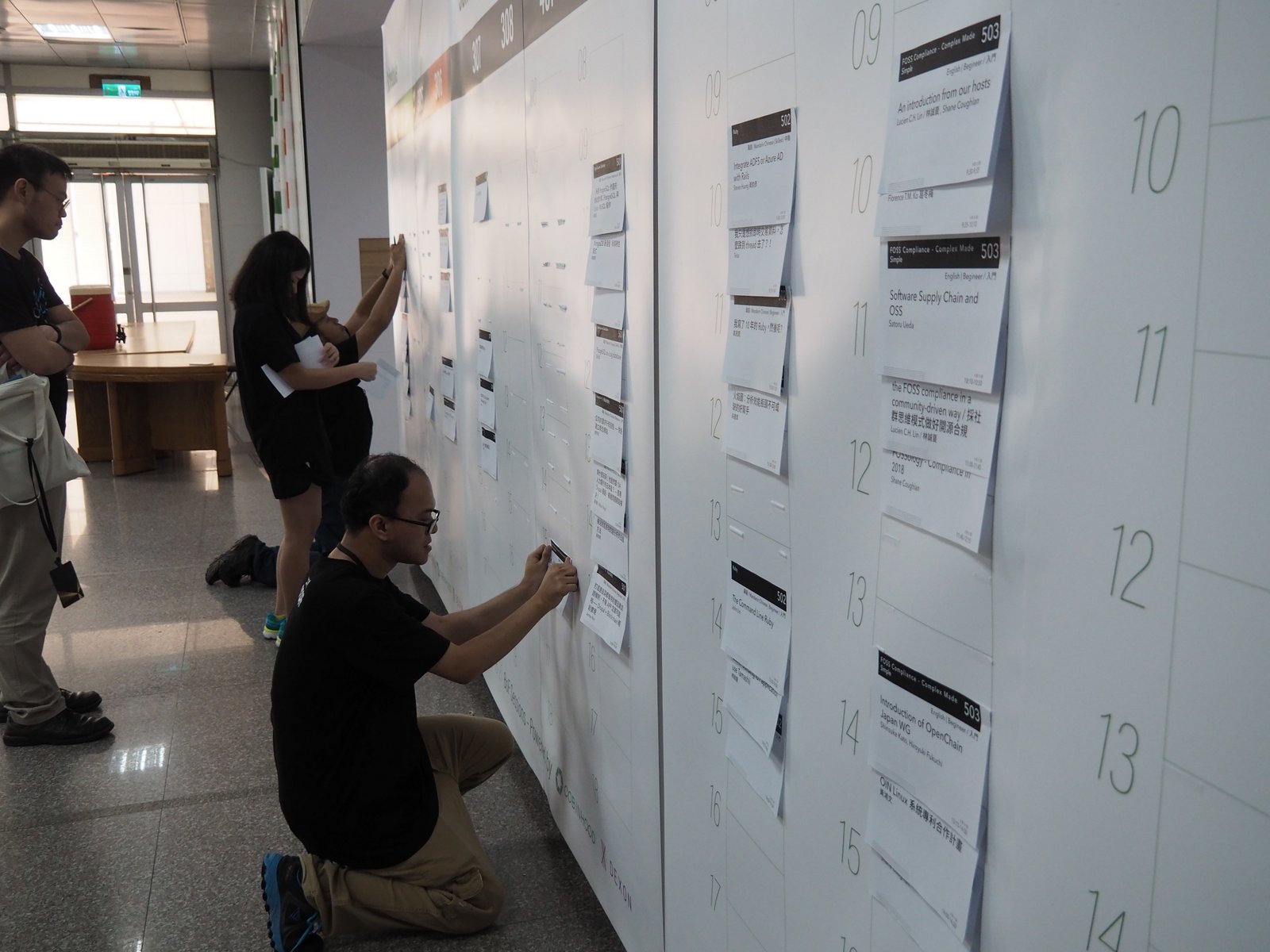
2日目は GNOME.Asia のキーノートで始まりました。写真は GNOME 関連プロジェクトの管理インフラを GitLab に移行した話です。

openSUSE.Asia トラックの1件目は小笠原さんの発表で、最新の LibreOffice を openSUSE で立ち上げる話でした。到着が間に合ってよかったです。

その裏側では openSUSE Board の Simon が openSUSE への貢献方法などを紹介していました。

中国(北京)の Sunny の発表では、過去の summit の参加者数や、ロゴコンテストの結果などを紹介し、これまでの openSUSE.Asia Summit を振り返りました。

その次は修太さん。DRBD についてでした。

インドネシアの Edwin の発表は “Maintaining the Good Spirit” というタイトルで、インドネシアのopenSUSEコミュニティの実例を交えながら、どのようにコミュニティを育てていくかという話でした。ただ、以下のウェブサイトから引用したという3つのオプションの真意が分からず、みんなで混乱しました。コミュニティが大きくなると、どのようにそのコミュニティのある種の品質 (the good spirit) を保っていくのは大変です。
https://www.feverbee.com/communityspirit/
成さんと一緒に写真を取ろうと、ブースで。

ブースも荷物が届いて完成形に。

「日本のコミュニティ」ブースは FOSS Asia (シンガポールで毎年開催されるカンファレンス) と Hong Kong Open Source Conference に囲まれていました。FOSS Asia を挟んで隣は Wiki Media で、博物館と連携したりしているそうです。
2日間を締めくくる閉会式の写真です。たくさんの並行セッションがあり、一つ一つのセッションはそんな混雑していないような感じがしますが、閉会式で集まると1つの部屋に収まりません。閉会式前のライトニングトークも入れませんでした。

閉会式後は COSCUP のスタッフの打ち上げに招待してもらいました。台湾の海鮮料理のお店で豪華な晩御飯でした。国内のイベントでこんな豪華な打ち上げはないですね。


打ち上げ後、お店のすぐ前が饒河街夜市だったので、毎回夜市に行けなかった小笠原さんを連れてちょっと見学へ。

1 day tour
COSCUP は終わってしまいましたが、GNOME.Asia と openSUSE.Asia はまだ続きます。月曜日は発表者向けの 1 day ツアーでした。
行き先は故宮博物院と台北101で、2015年に個人的に回った場所と同じになってしまいました。故宮博物院では、今回のツアーの添乗員さんが色々と説明してくれました。

台北101は天気が良かったため、前回行けなかった屋外展望台が開放されていました。この天気でもいつ土砂降りの雨になるか分からないので、夜景スポットの山の上に行くのは中止になりました。

夏にしか食べられない(2015年は12月)マンゴーかき氷も食べました。複数人で食べるのが基本だそうです。

まとめ
今年もopenSUSE.Asia Summitは盛大に開催されました。
openSUSE.Asia Summit はこれまでの Contributor だけではなく、誰でもが参加できるイベントです。地理的な条件によらず参加できるよう、旅費支援プログラムも用意しています。来年はどこで開催されるか決まっていませんが、ぜひ参加を検討してみて下さい。
おまけ: 観光編
丸1日確保してあった翌日は、台北市内から東に少し離れた九份、十分、基隆を巡ってきました。




By Syuta Hashimoto @
2018-08-17 18:32
2018年8月11日(土)・12日(日)に、台湾の国立台湾科技大学で開催された openSUSE.Asia Summit 2018 に参加してきましたので、レポートしたいと思います。
COSCUP、GNOME.Asiaとの共催
去年の日本開催が11月で、今年は1年経たないうちの開催スケジュールとなりました。これは、台湾チームの、COSCUP、GNOME.Asiaとの共催がしたい!との強い要望が実現した結果です。
COSCUPは台湾最大のカンファレンスで、GNOME.AsiaはGNOMEのアジア地域のカンファレンスですね。例年多くの参加者がいて、今年もすごい賑わいでした。(千人規模?なイメージでした。)
スケジュール
8月10日(金)が、コミュニティ・デイ として台湾のSUSEでboardを交えてopenSUSEに付いて話し合う日でした。私はコミケでgeeko magazineを頒布するタスクがあったため、この日の参加は失礼させて頂いて、夜の便で台湾へ向かおうとしたのですが・・・そのお話はまた後ほど書かせて頂きます。
11日(土)、12日(日)はCOSCOP、GNOME.Asiaとスケジュールを共にし、会場でのカンファレンスとなります。
13日(月)はエクスカーションで、台湾の国立故宮博物院、台北101をまわるバスツアーでした。
いきなりトラブル
私は10日(金)の夜のLCCで台北に向かう予定だったのですが、なんと、運用上の理由での遅延により、その日の出発が不可能に。一時は今年のカンファレンス参加を諦めたのですが、24時間後に代替便が出る事が判明。その夜は一緒の便を予約していたLibreOfficeの小笠原さんの所にお邪魔させて頂き、一日遅れでの出発となりました。
今回、TSPを申請させて頂いたのですが、記述にも「極力安い飛行機や宿を探してね」とあるものの、LCCの成田発最終便はリスクが高く、そもそものカンファレンス参加が危ぶまれる事を考えると、もうちょっとリスクの低いルートを選んだ方が良かったかな、という結果でした。
なお、今日は付けないけど、明日チェックインするからね、と、ホテルに問い合わせから連絡したものの、上手く伝わっておらず、到着後はカンファレンス開始まで夜の街を彷徨う事に・・・
カンファレンス

なんとか到着し、12日のセッションに参加させて頂きました。
小笠原さんによる、AppImageやsnapを使った、LibreOfficeのバージョンを恣意的に指定しての稼働方法の講演でした。利用、使用(ユース)だけでなく、デバッグ、検証、といった目的の使い方に付いて具体案が提案されていて、「アプリの使用はインストールの壁があるのももう昔の話なんだな」と感じました。
中国から来た、global committeeの一人でもあるsunnyの講演です。openSUSE.Asia Summitの辿った道やロゴなどの作成したものの紹介などをしてくれました。後半は、各国のコミュニティのリーダーに、モチベーションに付いてなどをインタビューしていました。最初はインタビュームービーの上映だったのですが、その後、実際にその場にいるリーダー達に直接マイクで喋ってもらう事に。
不肖、私も発表させて頂きました。去年のopenSUSE.Asia Summitのスポンサーを務めていただいた、故久保氏へ感謝の意を表し、DRBDによるハイ・アベイラビリティの構築に付いて入門レベルですが概要を講演しました。
最後に、any question?と尋ねた所、特に反応も無かった為、上手く伝わらなかったと思われるのが悔しいです・・・英語によるプレゼン力の向上は課題となりました。また、このレベルのカンファレンスでしたら、もうちょっと深いレベル(例えばOpenSDSの具体例)で講演しても良かったかもしれません。
こちらが使用したスライドです。
インドネシアのコミュニティのリーダー、Edwinによる、コミュニティ運営の秘訣に付いての講演でした。
コミュニティに限らず、人が集まる所には良いも悪いも何かしら起こるもの、という事でしょうか。ルールはあるべき、完全にオープンにする必要は無い、といった主張を掲げたEdwinに、何人か質疑を投げかけていて、対話を重ねていました。
端から見てるから余計なのでしょうが、インドネシアチームは良いコミュニティを築けているように見えるんですよね。人も多いですし。ただ、その裏では、やはり只ならぬ努力があるという事なのでしょうか。
ブース

大村さんの提案で、[Japanese FLOSS community] と題して、日本のコミュニティに付いて紹介するブースも設置させて頂きました。
geeko magazineや小江戸LUG作成のlinuxUSER、また、様々なステッカーも、かなり皆さんの興味を引いていました。何人か日本文化に興味がある人もいらっしゃって、コミケの話題などで盛り上がったりもしました。(日本語を話せないまでも、読める方は結構いらっしゃった感じでした。)
尚、大村さんは現地語で参加者に色々と説明されてました。とても真似出来ないです・・・
他のブースも盛況で、一回に設置されていた企業ブースも人が多くてゆっくり見られないぐらいでした。
ローカルチームのsakanaとALが、openSUSE beerを取っておいてくれました。ありがとう!

最後に
一日遅れでの参加とは言え、ここに書ききれない程の、沢山の経験をさせて頂きました。新しく知り合えた、韓国からいらっしゃっていたソンデヒョン氏、インドネシアのHaris氏、ローカルチームのDaniel Lin氏、その他多くの方と仲良くして頂き、各国の状況に付いて少なからず見識を増やす事が出来ました。
各参加者との会話は、視点が違うというか、とても参考になる意見ばかりでした(ライフサイクルに対するコミュニティ活動の位置づけの話など)。DRBDの技術的な話も出来て、非常に有意義な時間となりました。openSUSEにはTSPという制度もあるので、興味を持たれた方は是非来年のopenSUSE.Asia Summitに参加されては如何でしょうか。
By Taniguchi Akira @
2018-07-22 20:30
7月6日~7日に開催されたOSC 2018 Hokkaido の2日目に出展しました。

セミナーでは5月にリリースされた Leap 15 の紹介と、デスクトップ環境で使えるキーリマッパーの紹介を行いました。
ブースでは ribbon さん制作の LEGO Geeko くんとちびぎーこを並べて展示していたのですが、多くの方が足を止めて写真を撮られていました。
次は京都に登場予定です。